O que'novidades na versão 1610 do Gestor de Configuração
Aplica-se a: Configuration Manager (ramo atual)
A atualização 1610 para a atual sucursal do Gestor de Configuração está disponível como uma atualização na consola para sites previamente instalados que executam a versão 1511, 1602 ou 1606.
Dica
Para instalar um novo site, tem de utilizar uma versão de base do Gestor de Configuração.
Saiba mais sobre:
As secções seguintes fornecem detalhes sobre alterações e novas capacidades introduzidas na versão 1610 do Gestor de Configuração.
Monitorização na consola do estado de instalação da atualização
Começando pela versão 1610, quando instala um pacote de atualização e monitoriza a instalação na consola, há uma nova fase: Pós-Instalação. Esta fase inclui o estado para tarefas como reiniciar serviços-chave e inicialização da monitorização da replicação. (Esta fase só está disponível na consola depois de o seu site atualizar para a versão 1610.) Para obter mais informações sobre o estado da instalação da atualização, consulte instalar atualizações na consola.
Excluir clientes de atualização automática
Pode excluir Windows clientes de serem atualizados com novas versões do software do cliente. Para isso, inclui os computadores clientes numa coleção que está especificada para ser excluída da atualização. Os clientes da recolha excluída ignoram os pedidos para atualizar o software do cliente. Para obter mais informações, consulte excluir Windows clientes de upgrades.
Melhorias para os grupos de fronteira
A versão 1610 introduz mudanças importantes nos grupos de fronteira e na forma como funcionam com pontos de distribuição. Estas alterações podem simplificar o design da sua infraestrutura de conteúdo, ao mesmo tempo que lhe dá mais controlo sobre como e quando os clientes recuam para pesquisar pontos de distribuição adicionais como locais de origem de conteúdo. Isto inclui tanto no local como pontos de distribuição baseados na nuvem. Estas melhorias substituem conceitos e comportamentos que possa estar familiarizado (como configurar pontos de distribuição para serem rápidos ou lentos). O novo modelo deve ser mais fácil de configurar e manter. Estas alterações também estabelecem as bases para futuras alterações que melhorarão outras funções do sistema de sites que associa a grupos de fronteira.
Quando atualiza a versão 1610, a atualização converte as configurações do grupo de limites atuais para se adaptar ao novo modelo para que estas alterações não perturbem as configurações de distribuição de conteúdo existentes.
Para mais informações, consulte os grupos de fronteira.
Cache peer para distribuição de conteúdos para clientes
Começando pela versão 1610, o cliente Peer Cache ajuda-o a gerir a implementação de conteúdos para clientes em locais remotos. Peer Cache é uma solução incorporada do Gestor de Configuração para os clientes partilharem conteúdo com outros clientes, diretamente a partir da sua cache local.
Depois de implementar configurações de clientes que permitem a Peer Cache a uma coleção, os membros dessa coleção podem funcionar como uma fonte de conteúdo para outros clientes no mesmo grupo de fronteira.
Também pode utilizar o novo painel de Fontes de Dados do Cliente para compreender a utilização de fontes de conteúdo peer Cache no seu ambiente.
Dica
Com a versão 1610, o Peer Cache e o painel de dados do cliente são funcionalidades de pré-lançamento. Para os ativar, consulte utilizar as funcionalidades de pré-lançamento a partir de atualizações.
Para obter mais informações, consulte Peer Cache para clientes Gestor de Configuraçãoe painel de fontes de dados do cliente.
Migrar vários pontos de distribuição partilhados ao mesmo tempo
Agora pode utilizar a opção de reatribuir o Ponto de Distribuição para ter o processo de Gestor de Configuração em paralelo com a reatribuição de até 50 pontos de distribuição partilhados ao mesmo tempo. Antes desta libertação, os pontos de distribuição reatribuídos foram processados um de cada vez. Para obter mais informações, emigre vários pontos de distribuição partilhados ao mesmo tempo.
Gateway de gestão de nuvem para gerir clientes baseados na Internet
O gateway de gestão de nuvem fornece uma forma simples de gerir clientes do Gestor de Configuração na Internet. O serviço de gateway de gestão de nuvem, que é implantado para Microsoft Azure e requer uma subscrição Azure, conecta-se à infraestrutura de Configuração Do Gestor de Configuração no local usando uma nova função chamada ponto de ligação de gateway de gestão de nuvem. Uma vez completamente implantado e configurado, os clientes podem comunicar com as funções do sistema de configuração do Gestor de Configuração no local e pontos de distribuição baseados na nuvem, independentemente de estarem ligados à rede privada interna ou à Internet. Para obter mais informações e ver como o gateway de gestão de nuvem se compara com a gestão de clientes baseado na Internet, consulte Gerir clientes na Internet.
Melhoramentos à Política de Atualização de Edição do Windows 10
Nesta versão, foram introduzidas as seguintes melhorias a este tipo de política:
- Agora pode utilizar a política de upgrade de edição com Windows 10 PCs que executam o cliente Gestor de Configuração, além de Windows 10 PCs que estão matriculados com Microsoft Intune.
- Pode fazer o upgrade de Windows 10 Professional para qualquer uma das plataformas do assistente que sejam compatíveis com o seu hardware.
Gerir identificadores de hardware
Agora pode fornecer uma lista de IDs de hardware que o Gestor de Configuração deve ignorar para efeitos de boot PXE e registo de clientes. Há duas questões comuns que isto ajuda a resolver:
- Muitos dispositivos, como o Surface Pro 3, não incluem uma porta Ethernet a bordo. Um adaptador USB-para-Ethernet é geralmente utilizado para estabelecer uma ligação com fios com o objetivo de implantar um sistema operativo. No entanto, devido ao custo e à usabilidade geral, estes são frequentemente adaptadores partilhados. Uma vez que o endereço MAC deste adaptador é utilizado para identificar o dispositivo, a reutilização do adaptador torna-se problemática sem ações adicionais de administrador entre cada implementação. Agora na versão 1610 do Configuration Manager, pode excluir o endereço MAC deste adaptador para que possa ser facilmente reutilizado neste cenário.
- O ID SMBIOS é suposto ser um identificador de hardware único, mas alguns dispositivos de hardware especializados são construídos com IDs duplicados. Este problema pode não ser tão comum como o cenário do adaptador USB-to-Ethernet acabou de descrever, mas pode endereçá-lo utilizando a lista de IDs de hardware excluídos.
Para mais informações, consulte Gerir os identificadores de hardware duplicados.
Melhorias para Windows Loja para integração empresarial com Gestor de Configuração
Alterações nesta versão:
- Anteriormente, só era possível implementar aplicações gratuitas a partir da Windows Store for Business. O Gestor de Configuração suporta agora a implementação de aplicações licenciadas online pagas (apenas para dispositivos inscritos no Intune).
- Pode agora iniciar uma sincronização imediata entre a Windows Store for Business and Configuration Manager.
- Pode agora modificar a chave secreta do cliente que obteve a partir de Azure Ative Directory.
- Pode excluir uma subscrição da loja.
Para mais detalhes, consulte Gerir aplicações da Windows Store for Business with Configuration Manager.
Sincronização de políticas para dispositivos inscritos no Intune
Pode agora solicitar uma sincronização de política para um dispositivo inscrito no Intune a partir da consola Do Gestor de Configuração, em vez de necessitar de solicitar uma sincronização a partir da aplicação Portal da Empresa no próprio dispositivo. Sync request state information is available as a new column in device views, called Remote Sync State. A informação também está disponível na secção de dados de descoberta do diálogo Propriedades para cada dispositivo.
Utilize definições de conformidade para configurar as definições Windows Defender
Agora pode configurar Windows Defender configurações do cliente em computadores Windows 10 inscritos no Intune utilizando itens de configuração na consola Do Gestor de Configuração. Para mais informações, consulte a secção Windows Defender em Criar itens de configuração para dispositivos Windows 8.1 e Windows 10 geridos sem o cliente Do Gestor de Configuração.
Melhorias gerais no Software Center
- Os utilizadores podem agora solicitar aplicações do Software Center, bem como do Catálogo de Aplicações.
- Melhorias para ajudar os utilizadores a entender que software é novo e relevante.
Novas colunas nas vistas de coleção de dispositivos
Agora pode apresentar colunas para IMEI e Número de Série (para dispositivos iOS) em vistas de recolha de dispositivos.
Marca personalizável para diálogos do Software Center
A marca personalizada para o Software Center foi introduzida na versão 1602 do Gestor de Configuração. Na versão 1610, esta marca é agora estendida a todas as caixas de diálogo associadas para proporcionar uma experiência mais consistente aos utilizadores do Software Center.
A marca personalizada para o Centro de Software é aplicada de acordo com as seguintes regras:
Se a função do servidor do site do site do catálogo de aplicações do catálogo não for instalada, o Software Center apresenta o nome da organização especificado na definição do cliente do Agente de Computador O nome da Organização apresentado no Software Center. Para obter instruções, consulte como configurar as definições do cliente.
Se a função do servidor do site do site do catálogo de aplicações for instalada, o Software Center exibe o nome e a cor da organização especificados nas propriedades de função do servidor do site do site do catálogo de aplicações do catálogo de aplicações.
Se uma subscrição Microsoft Intune estiver configurada e ligada ao ambiente do Gestor de Configuração, o Software Center exibe o nome da organização, a cor e o logótipo da empresa especificados nas propriedades de subscrição Intune.
Período de tolerância de imposição para implementações de atualizações de aplicações e de software
Em alguns casos, poderá querer dar mais tempo aos utilizadores para instalarem as implementações de aplicações ou atualizações de software necessárias para além de quaisquer prazos que tenha configurado. Por exemplo, isto pode ser necessário quando um computador estiver desligado por um longo período de tempo e precisar de instalar um grande número de aplicações ou atualizações. Por exemplo, se um utilizador final tiver acabado de regressar das férias, poderá ter de esperar muito tempo, uma vez que estão instaladas implementações de aplicações atrasadas. Para ajudar a resolver este problema, pode agora definir um período de carência de execução, implementando as definições do cliente do Gestor de Configuração para uma coleção.
Para configurar o período de carência, tome as seguintes ações:
- Na página de Agente Informático das definições do cliente, configurar o novo período de graça da propriedade para execução após o prazo de implementação (horas) com um valor entre 1 e 120 horas.
- Numa nova implementação de aplicação necessária, ou nas propriedades de uma implantação existente, na página de Agendamento, selecione a caixa de verificação Adiar a execução desta implementação de acordo com as preferências do utilizador, até ao período de carência definido nas definições do cliente. Todas as implementações que tenham esta caixa de verificação selecionadas, e que sejam direcionadas para dispositivos para os quais também implementou a definição do cliente, utilizarão o período de carência de execução.
Se configurar um período de carência de execução e selecionar a caixa de verificação, uma vez atingido o prazo de instalação da aplicação, será instalado na primeira janela não comercial que o utilizador configura até esse período de carência. No entanto, o utilizador ainda pode abrir o Software Center e instalar a aplicação a qualquer momento que pretenda. Uma vez expirado o período de carência, a aplicação reverte para o comportamento normal para implementações em atraso. Opções semelhantes foram adicionadas ao assistente de implementação de atualizações de software, assistente de regras de implementação automática e páginas de propriedades.
Melhor funcionalidade em caixas de diálogo sobre software necessário
Quando um utilizador recebe o software necessário, a partir do Snooze e lembre-me: definição, podem selecionar a partir da seguinte lista de valores:
- Mais tarde. Especifica que as notificações são agendadas com base nas definições de notificação configuradas nas definições do Agente cliente.
- Tempo fixo. Especifica que a notificação será programada para ser exibida novamente após a hora selecionada (por exemplo, em 30 minutos).
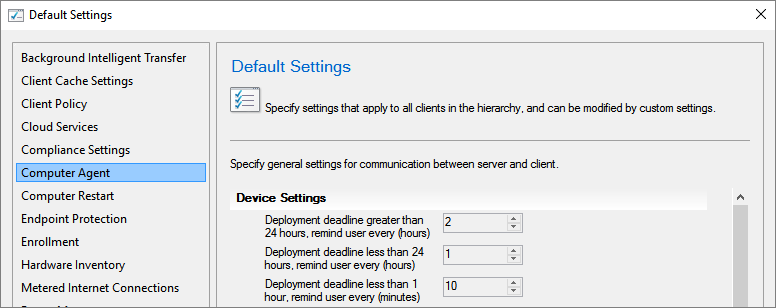
O tempo máximo de soneca baseia-se nos valores de notificação configurados nas definições do Agente Cliente. Por exemplo, se o prazo de implementação for superior a 24 horas, lembre os utilizadores de cada (horas) que a definição na página do Agente informático esteja configurada durante 10 horas, e seja mais de 24 horas antes do prazo, o utilizador veria um conjunto de opções de soneca até, mas nunca superior a 10 horas. À medida que o prazo se aproxima, menos opções estão disponíveis, consistente com as definições relevantes do Agente cliente para cada componente da linha de tempo de implementação.
Além disso, para uma implementação de alto risco, como uma sequência de tarefas que implementa um sistema operativo, a experiência de notificação do utilizador é agora mais intrusiva. Em vez de uma notificação transitória da barra de tarefas, cada vez que o utilizador é notificado de que é necessária uma manutenção crítica do software, uma caixa de diálogo, como os seguintes visores no computador do utilizador:
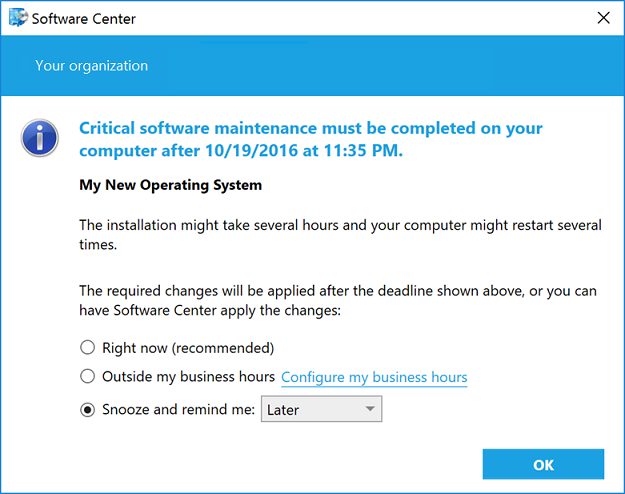
Para obter mais informações:
Painel de atualizações de software
Utilize o novo painel de atualizações de software para visualizar o estado atual de conformidade dos dispositivos na sua organização e analise rapidamente os dados para ver quais os dispositivos que estão em risco. Para visualizar o painel de instrumentos, navegue para monitorizar o painel de > > > atualizações de software de segurança da visão geral .
Para mais informações, consulte as atualizações de software do Monitor.
Melhorias no processo de pedido de pedido
Depois de ter aprovado um pedido de instalação, pode posteriormente optar por negar o pedido clicando em Deny na consola 'Gestor de Configuração'. Anteriormente, este botão foi acinzentado após a aprovação.
Esta ação não faz com que a aplicação seja desinstalada a partir de nenhum dispositivo. No entanto, impede os utilizadores de instalarem novas cópias da aplicação a partir do Software Center.
Filtrar por tamanho de conteúdo nas regras de implementação automática
Agora pode filtrar o tamanho do conteúdo para atualizações de software em regras de implementação automática. Por exemplo, para descarregar apenas atualizações de software inferiores a 2 MB, pode definir o filtro Tamanho de Conteúdo (KB) para< 2048. A utilização deste filtro impede que grandes atualizações de software descarreguem automaticamente, o que suporta melhor a manutenção simplificada Windows de nível inferior quando a largura de banda da rede é limitada. Para obter mais detalhes, veja:
- Gestor de configuração e manutenção de Windows simplificada em sistemas operativos de nível inferior
- Implementar automaticamente atualizações de software
Para configurar o campo tamanho do conteúdo (KB), faça um dos seguintes:
- Quando criar uma regra de implementação automática, no assistente 'Criar Regra de Implementação Automática', aceda à página 'Atualizações de Software'.
- Nas propriedades para uma regra de implementação automática existente, aceda ao separador Atualizações de Software.
Office 365 Painel de gestão de clientes
O dashboard Office 365 Gestão de Clientes está agora disponível na consola Do Gestor de Configuração. Para ver o painel de instrumentos, consulte a Visão geral da Biblioteca de Software > > Office 365 Gestão do Cliente.
O painel de instrumentos apresenta gráficos para o seguinte:
- Número de clientes Office 365
- Office 365 versões de cliente
- Office 365 línguas de cliente
- Office 365 canais de cliente
Para mais informações, consulte Gerir Microsoft 365 Apps atualizações.
Passos de sequência de tarefas para gerir a conversão de BIOS em UEFI
Pode agora personalizar uma sequência de tarefas de implementação do sistema operativo com uma nova variável, TSUEFIDrive, de modo a que o passo Restart Computer prepare uma partição FAT32 no disco rígido para a transição para a UEFI. O procedimento a seguir fornece um exemplo de como pode criar etapas de sequência de tarefas para preparar o disco rígido para a conversão BIOS para UEFI. Para obter mais informações, consulte as etapas da sequência de tarefas para gerir a conversão de BIOS para a conversão UEFI.
Melhorias na etapa da sequência de tarefas: Preparar o cliente ConfigMgr para captura
O passo do Cliente Prepare ConfigMgr irá agora remover completamente o cliente Gestor de Configuração, em vez de apenas remover informações chave. Quando a sequência de tarefas implementar a imagem do sistema operativo capturado, instalará um novo cliente Gestor de Configuração de cada vez. Para mais detalhes, consulte os passos da sequência de tarefas.
Fichas de política de conformidade intune
Agora pode ter uma visão rápida da conformidade geral dos dispositivos, e as principais razões para o incumprimento, utilizando novos gráficos no espaço de trabalho de Monitorização na consola Do Gestor de Configuração. Pode clicar numa secção na tabela para aprofundar uma lista dos dispositivos nessa categoria. Para mais informações, consulte a política de conformidade.
Integração de lookout para implementações híbridas para proteger dispositivos iOS e Android
A Microsoft está a integrar a solução de proteção de ameaças móveis da Lookout para proteger dispositivos móveis iOS e Android, detetando malware, aplicações de risco e muito mais, nos dispositivos. A solução do Lookout ajuda-o a determinar o nível de ameaça, que é configurável. Pode criar uma regra de política de conformidade no Gestor de Configuração para determinar a conformidade do dispositivo com base na avaliação de risco por Lookout. Ao utilizar políticas de acesso condicional, pode permitir ou bloquear o acesso a recursos da sua empresa com base no estado de conformidade do dispositivo.
Os utilizadores de dispositivos iOS não conformes serão solicitados a inscreverem-se. Serão obrigados a instalar a aplicação Lookout for Work nos seus dispositivos, ativar a aplicação e corrigir ameaças relatadas na aplicação Lookout for Work para ter acesso aos dados da empresa.
Novas definições de conformidade para itens de configuração
Existem muitas definições novas que pode utilizar nos seus itens de configuração para várias plataformas de dispositivos. Estas são configurações que existiam anteriormente em Microsoft Intune numa configuração autónoma, e estão agora disponíveis quando utiliza Intune com o Gestor de Configuração. Para mais detalhes, consulte itens de Configuração para dispositivos geridos sem o cliente Gestor de Configuração.
Novas definições para dispositivos Android
Definições de palavra-passe
- Memorizar histórico de palavras-passe
- Permitir desbloqueio por impressão digital
Definições de segurança
- Encriptação obrigatória nos cartões de armazenamento
- Permitir captura de ecrã
- Permitir submissão de dados de diagnóstico
Definições do browser
- Permitir browser
- Permitir preenchimento automático
- Permitir bloqueador de janelas de pop-up
- Permitir cookies
- Permitir scripting ativo
Definições da aplicação
- Permitir loja do Google Play
Definições da capacidade do dispositivo
- Permitir armazenamento amovível
- Permitir partilha de Wi-Fi
- Permitir geolocalização
- Permitir NFC
- Permitir Bluetooth
- Permitir chamadas em roaming
- Permitir roaming de dados
- Permitir mensagens SMS/MMS
- Permitir assistente de voz
- Permitir marcação por voz
- Permitir copiar e colar
Novas definições para dispositivos iOS
Definições de palavra-passe
- Número de carateres complexos necessários na palavra-passe
- Permitir palavras-passe simples
- Minutos de inatividade antes da palavra-passe ser exigida
- Memorizar histórico de palavras-passe
Novas definições para dispositivos macOS X
Definições de palavra-passe
- Número de carateres complexos necessários na palavra-passe
- Permitir palavras-passe simples
- Memorizar histórico de palavras-passe
- Minutos de inatividade antes de a proteção de ecrã ser ativada
Novas definições para Windows 10 dispositivos desktop e mobile
Definições de palavra-passe
- Número mínimo de conjuntos de carateres
- Memorizar histórico de palavras-passe
- Requerer uma palavra-passe quando o dispositivo retorna de um estado ocioso
Definições de segurança
- Encriptação obrigatória no dispositivo móvel
- Permitir anular inscrições manualmente
Definições da capacidade do dispositivo
- Permitir VPN sobre redes móveis
- Permitir roaming do VPN sobre redes móveis
- Permitir reposição do telefone
- Permitir ligação USB
- Permitir Cortana
- Permitir notificações de centro de ação
Novas definições para dispositivos Windows 10 Team
Definições do dispositivo
- Ativar as Informações Operacionais do Azure
- Ativar projeção sem fios Miracast
- Escolher as informações de reunião apresentadas no ecrã de boas-vindas
- URL da imagem de fundo do ecrã de bloqueio
Novas definições para dispositivos Windows 8.1
Definições de aplicabilidade
- Aplicar todas as configurações ao Windows 10
Definições de palavra-passe
- Tipo obrigatório de palavra-passe
- Número mínimo de conjuntos de carateres
- Comprimento mínimo da palavra-passe
- Número de falhas de início de sessão consecutivas permitidas antes de o dispositivo ser apagado
- Minutos de inatividade antes de o ecrã se desligar
- Expiração da Palavra-passe (dias)
- Memorizar histórico de palavras-passe
- Impedir a reutilização de palavras-passe anteriores
- Permitir palavra-passe por imagem e PIN
Definições do browser
- Permitir deteção automática de rede intranet
Novas definições para Windows Phone dispositivos 8.1
Definições de aplicabilidade
- Aplicar todas as configurações ao Windows 10
Definições de palavra-passe
- Número mínimo de conjuntos de carateres
- Permitir palavras-passe simples
- Memorizar histórico de palavras-passe
Definições da capacidade do dispositivo
- Permitir ligação automática a hotspots Wi-Fi